Shader Graph 技術資料: テクスチャのパンニングシェーダー
1. 概要
Shader Graph を使用すると、ノードベースのビジュアルエディタでシェーダーを作成できます。ここでは、最新の Shader Graph パッケージを使用し、時間とともにテクスチャが移動する「パンニングテクスチャシェーダー」を作成します。このシェーダーは Universal Render Pipeline (URP) に対応しています。
2. 必要な環境
- Unity バージョン: 2022 LTS 以降
- Shader Graph パッケージ: 最新版
- Pipeline: Universal Render Pipeline (URP)
3. 手順
3.1 プロジェクトの準備
- Unity Hub で新しいプロジェクトを作成します。テンプレートとして 3D (URP) を選択します。
- Unity Editor で
Window > Package Managerを開き、Shader Graph パッケージがインストールされていることを確認します。
3.2 Shader Graph の作成
- Assets フォルダ内で右クリックし、
Create > Shader Graph > URP > Unlit Shader Graphを選択します。 - 作成したシェーダーに名前を付け、ダブルクリックして Shader Graph エディタを開きます。
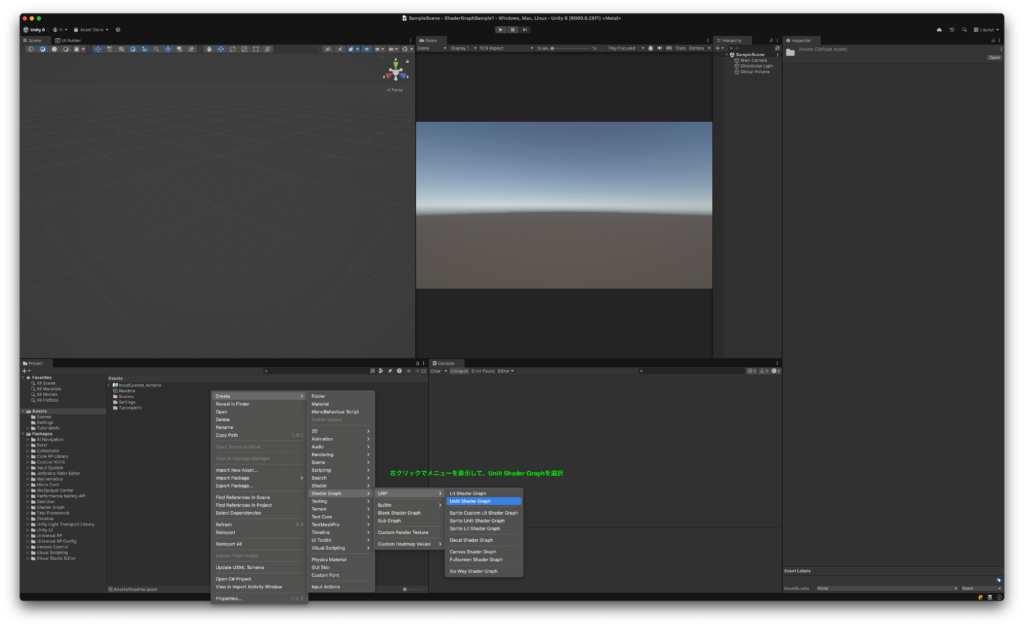
3.3 ノードの構築
- Blackboard の
+ボタンをクリックし、Texture2Dを追加します。これをシェーダーで使用するテクスチャとして設定します。 Texture2Dプロパティをグラフ上にドラッグ&ドロップします。- Sample Texture 2D ノード を作成し、
Texture2DプロパティをそのTexture入力に接続します。
3.4 時間による移動の設定
- Time ノード を作成し、
Sine Time出力を使用します。 - Vector2 ノード を作成し、速度値を設定します。(例:
X = 0.1,Y = 0) - Multiply ノード を作成し、
Sine TimeとVector2を掛け合わせてオフセット値を生成します。
3.5 UV 座標の調整
- Tiling And Offset ノード を作成し、
Offset入力にMultiplyノードの出力を接続します。 - Tiling And Offset ノードの出力を
Sample Texture 2DノードのUV入力に接続します。
3.6 最終出力の設定
- Sample Texture 2D ノードの RGBA 出力を、Fragment 出力 (Base Color) の入力に接続します。
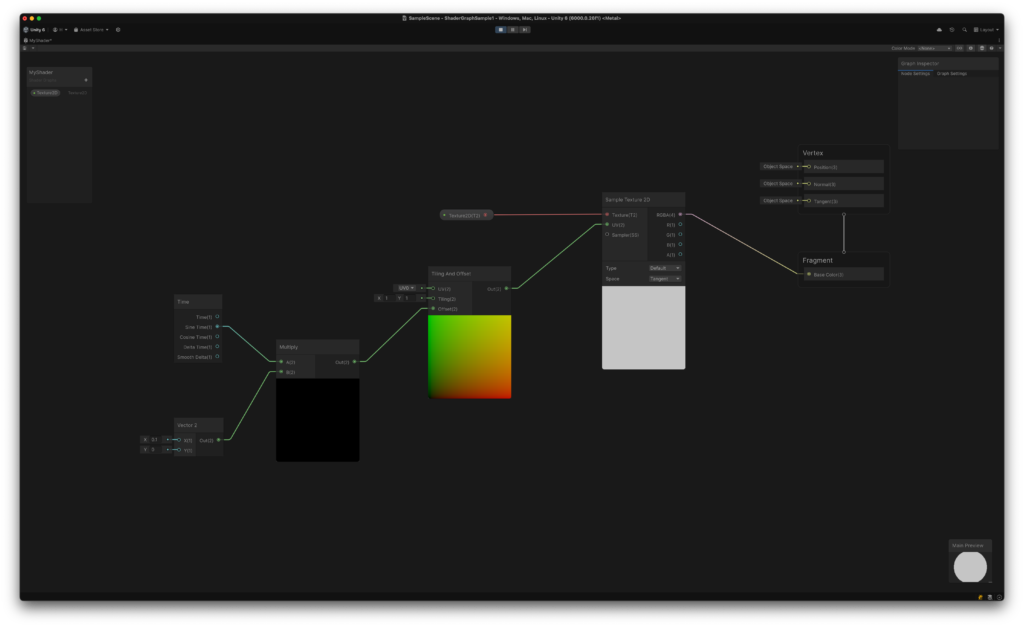
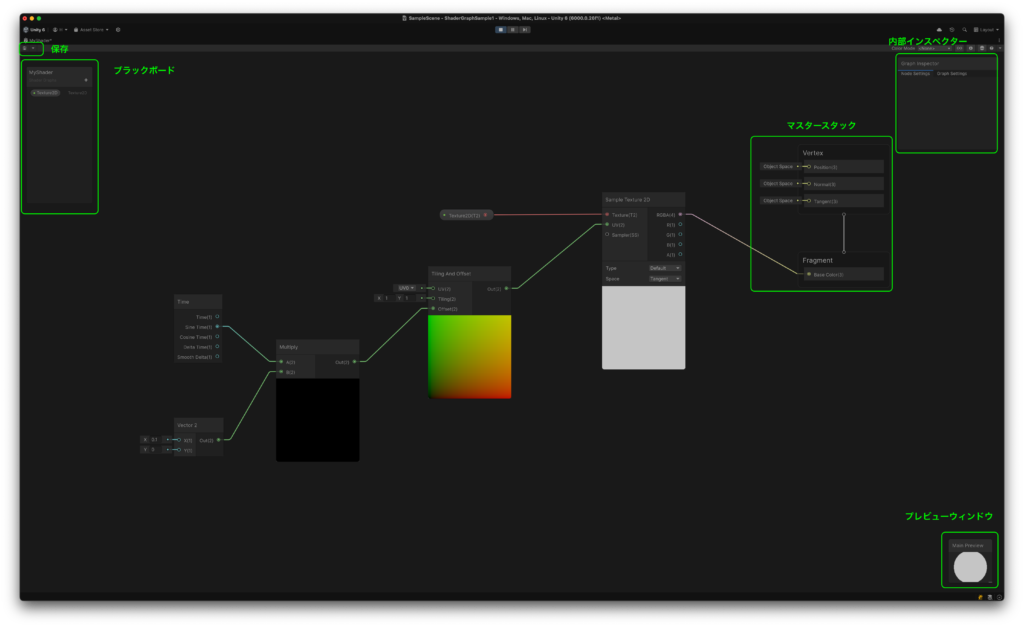
4. 保存と適用
- Shader Graph エディタの左上にある
Save Assetボタンをクリックします。 - 新しいマテリアルを作成し、このシェーダーを適用します。
- シーン内のオブジェクトにマテリアルをドラッグして適用します。
5. 動作確認
シーンを再生し、テクスチャが指定した速度でパンニングするのを確認します。
6. 応用
このシェーダーは、複雑な水の流れや背景のスクロールエフェクトなどにも応用できます。ノードを追加することで、さらに多彩な効果を作成することが可能です。
この技術資料を参考にして、Shader Graph でのシェーダー作成に挑戦してみてください!
訪問数 25 回, 今日の訪問数 1回





ディスカッション
コメント一覧
まだ、コメントがありません